iPhone'da Wi-Fi aramasının nasıl ayarlanacağını bilmek, çevrenizde çok az hücresel kapsama alanı olduğunda veya hiç olmadığında çok kullanışlı olacaktır. Wi-Fi bağlantınızın sabit olması koşuluyla, her zamanki gibi çağrı alabilir ve arama yapabilirsiniz.
Wi-Fi araması, sıradan bir FaceTime oturumu ile karıştırılmamalıdır, çünkü ilki hala operatör odaklıdır ve SIP/IMS teknolojisine dayanır. Ve bu süslü özellik, en yeni ve en iyi iPhone'lar için ayrılmış bir şey gibi görünse de , aslında bir süredir var ve iPhone 5c'ye kadar uzanan modellerle çalışması gerekiyor.
Aşağıda, tüm süreç için adım adım bir kılavuz hazırladık. Ancak başlamadan önce, operatörünüzün Wi-Fi ile aramayı desteklediğinden ve iPhone 5c'den sonra piyasaya sürülen bir modele sahip olduğunuzdan emin olun, aksi takdirde bu özelliği etkinleştiremezsiniz. Rehberimizde iPhone 13 Pro kullandık .
iPhone'da Wi-Fi araması nasıl kurulur?
1 . İlk olarak, 'Ayarlar' uygulamasını başlatın .
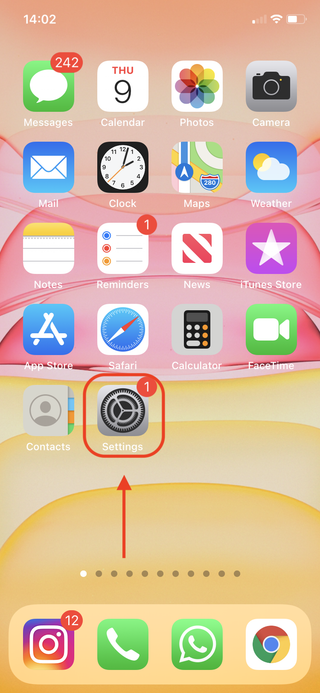
2 . Aşağı kaydırın ve ayarlar menüsünde 'Telefon' seçeneğine dokunun .
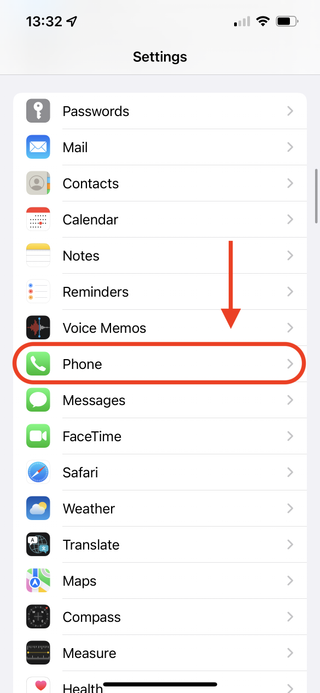
3 . Ardından, devam etmek için 'Wi-Fi araması'nı seçin .
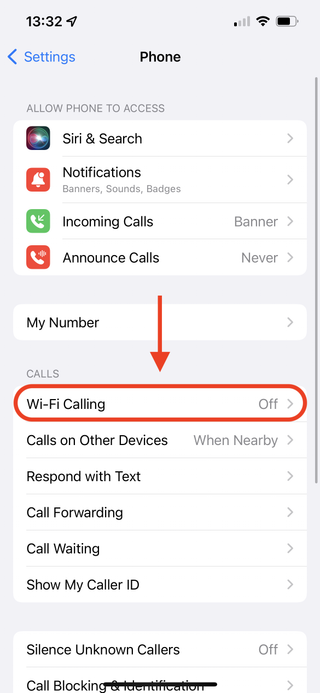
4 . Şimdi devam edin ve 'Bu iPhone'da Wi-Fi Araması' seçeneğinin yanındaki gri simgeyi değiştirin .
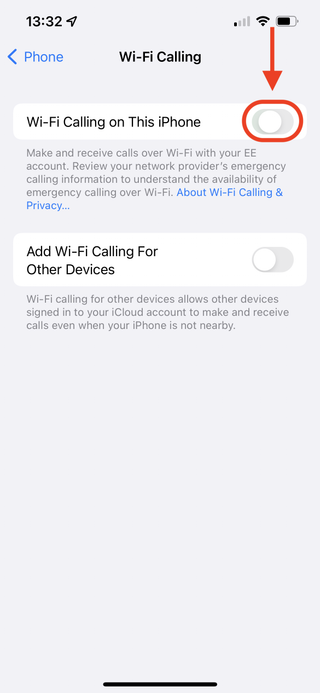
5 . Açılır pencerede, işlemi sonlandırmak için 'Etkinleştir' seçeneğine dokunarak seçiminizi onaylayın .
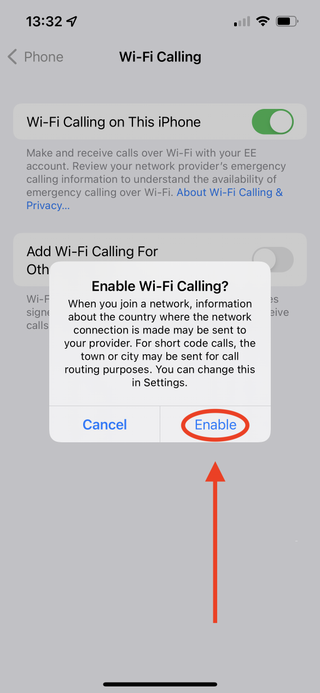
6 . Ayrıca 'Diğer Cihazlar İçin Wi-Fi Araması Ekle' seçeneğini de açabilirsiniz . Bu, diğer Apple aygıtlarınızda (aynı iCloud hesabında oturum açmış olmanız koşuluyla) aramaları yanıtlayabilmenizi ve arama yapabilmenizi sağlar.
Aksi takdirde, Wi-Fi aramasını kurduğunuz için tebrikler!
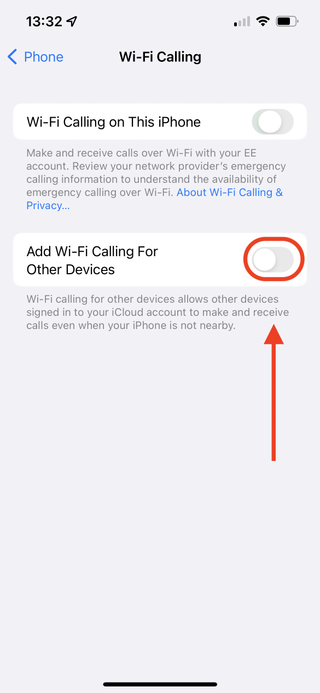
Artık iPhone'da Wi-Fi aramasını nasıl kuracağınızı biliyorsunuz, iPhone veya iPad'de gizli izleme dörtgenini nasıl etkinleştireceğinize veya iOS 15'te nasıl tam ekran Arayan Kimliği alacağınıza bakın . Ayrıca , Apple'ın iPhone Weather uygulamasının mutlaka denenmesi gereken bir gizli özelliği olduğunu bilmek de ilginizi çekebilir .
